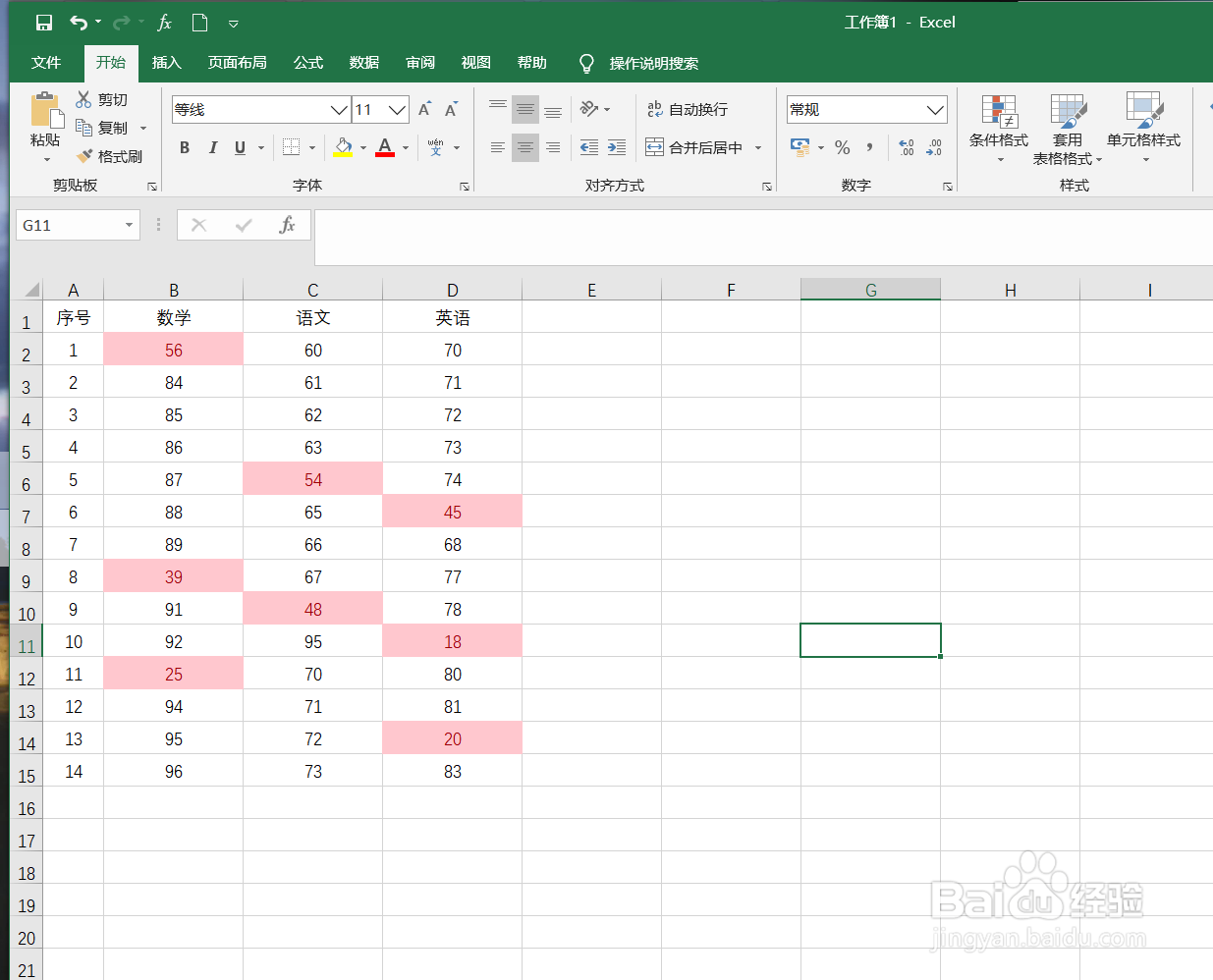1、1)如图,将成绩数据全部选中2)注意:前面的序号不要选择
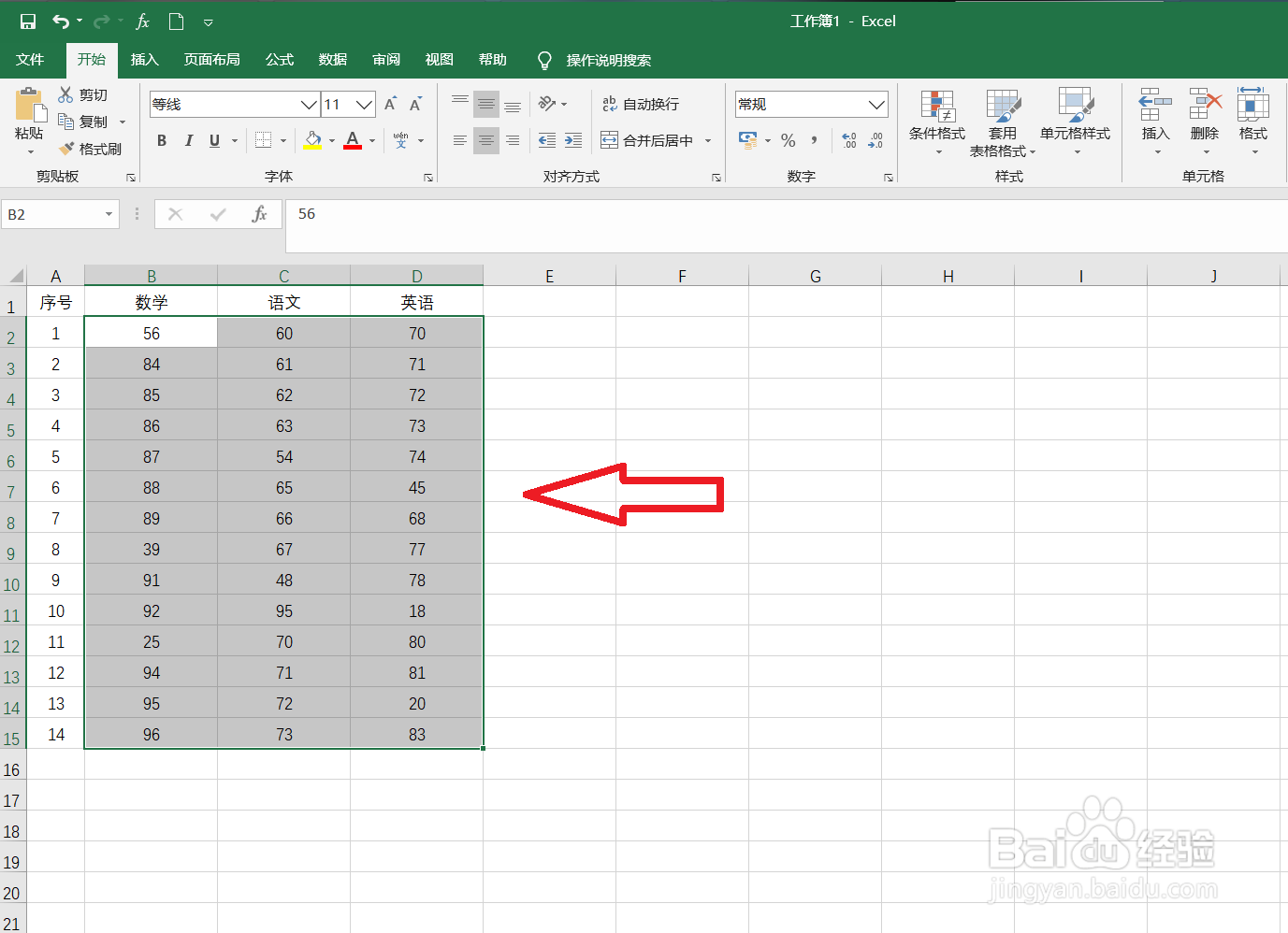
2、1)选中之后,所有数据呈现灰色状态2)然后点击选择开始下面的条件格式
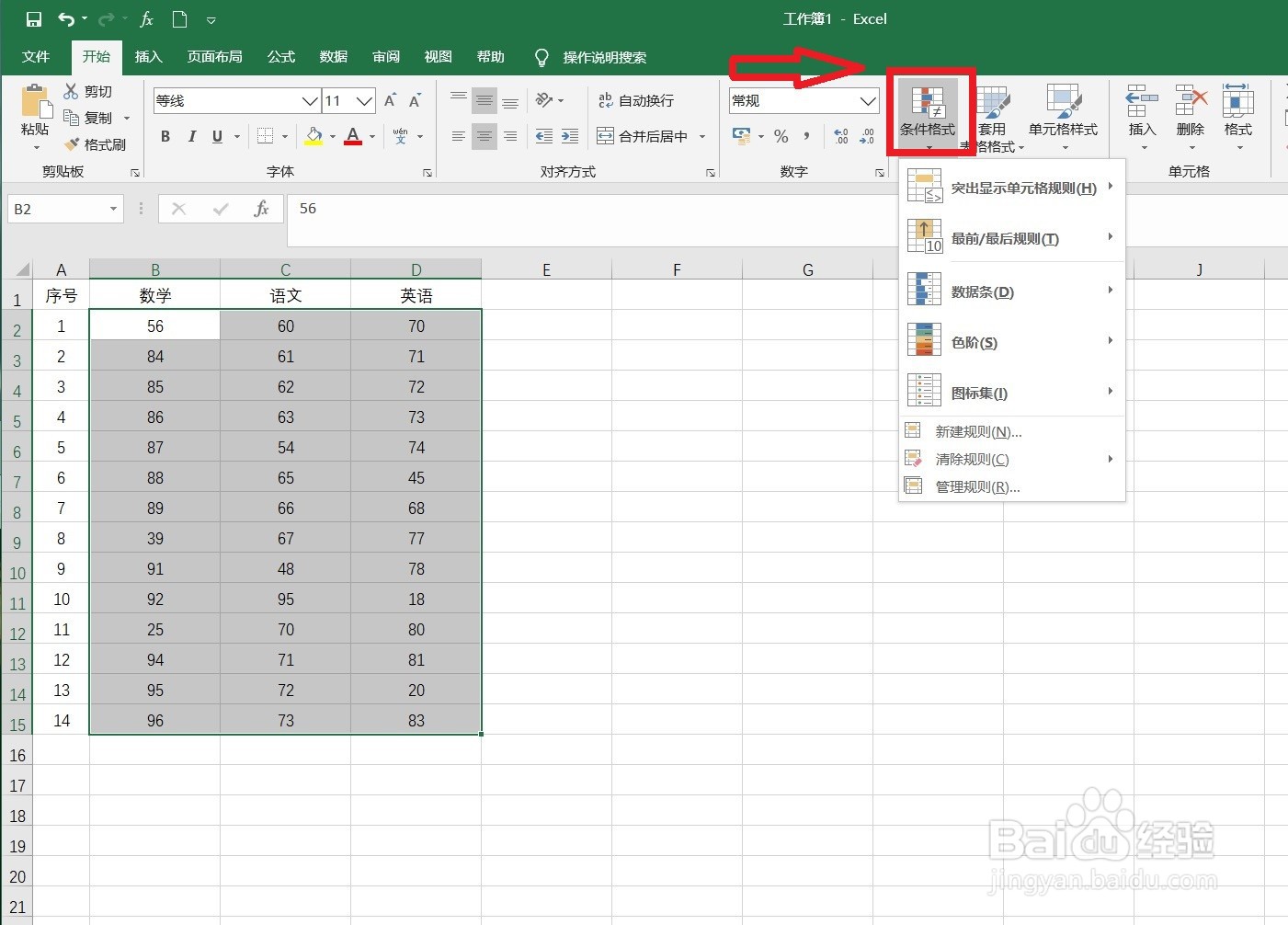
3、1)点击条件格式后会出现下拉选项然后选择突出显示单元格规则2)点击突出显示单元格规则之后又会出现下拉选项选择小于
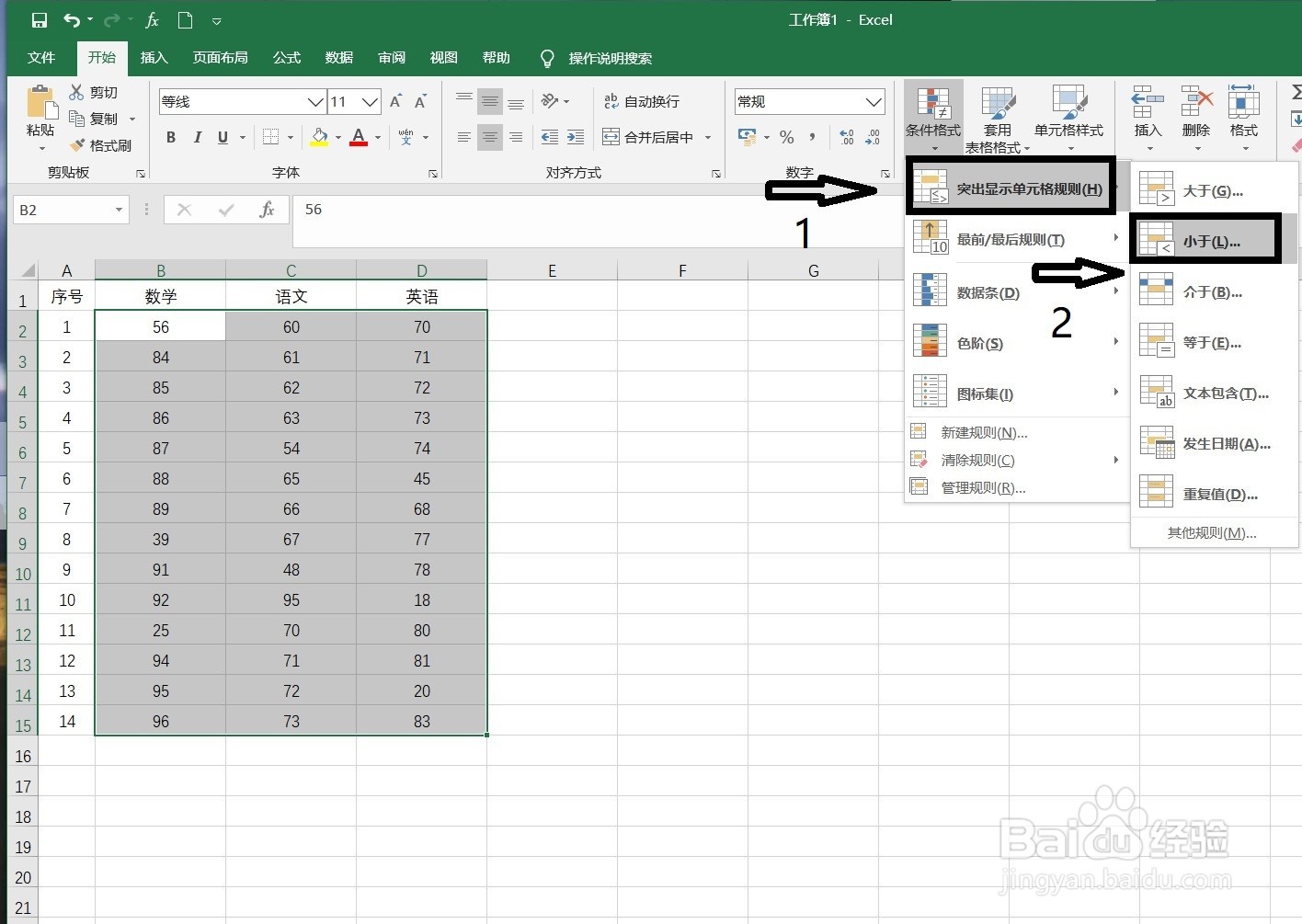
4、1)点击小于之后会在数据上面出现一个浮窗2)在黑色区域输入不合格成绩的判断分数
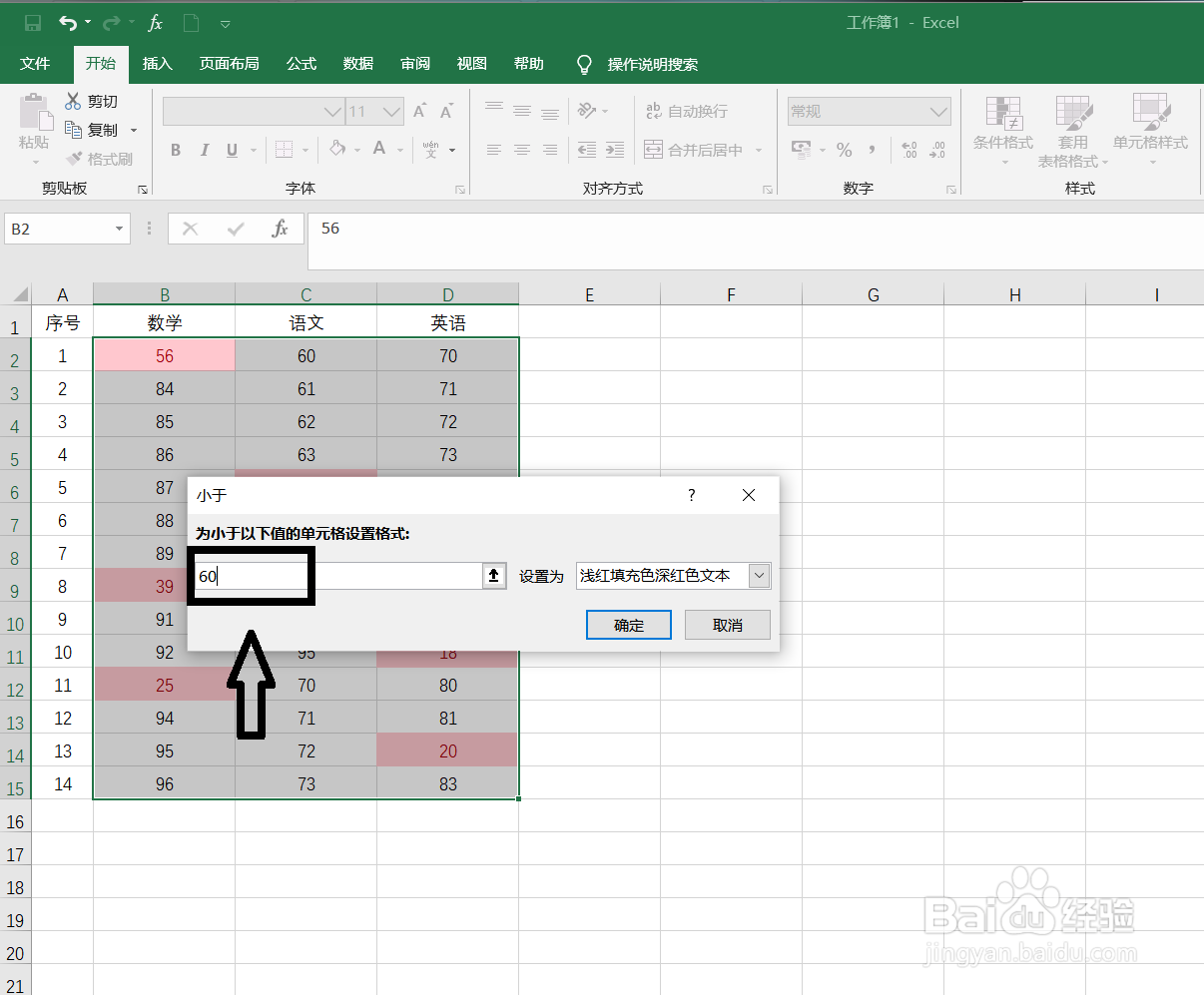
5、1)输入完分数判断标准后点击右侧设置为的下列选项2)如图,此时选择自己需要标记的颜色即可
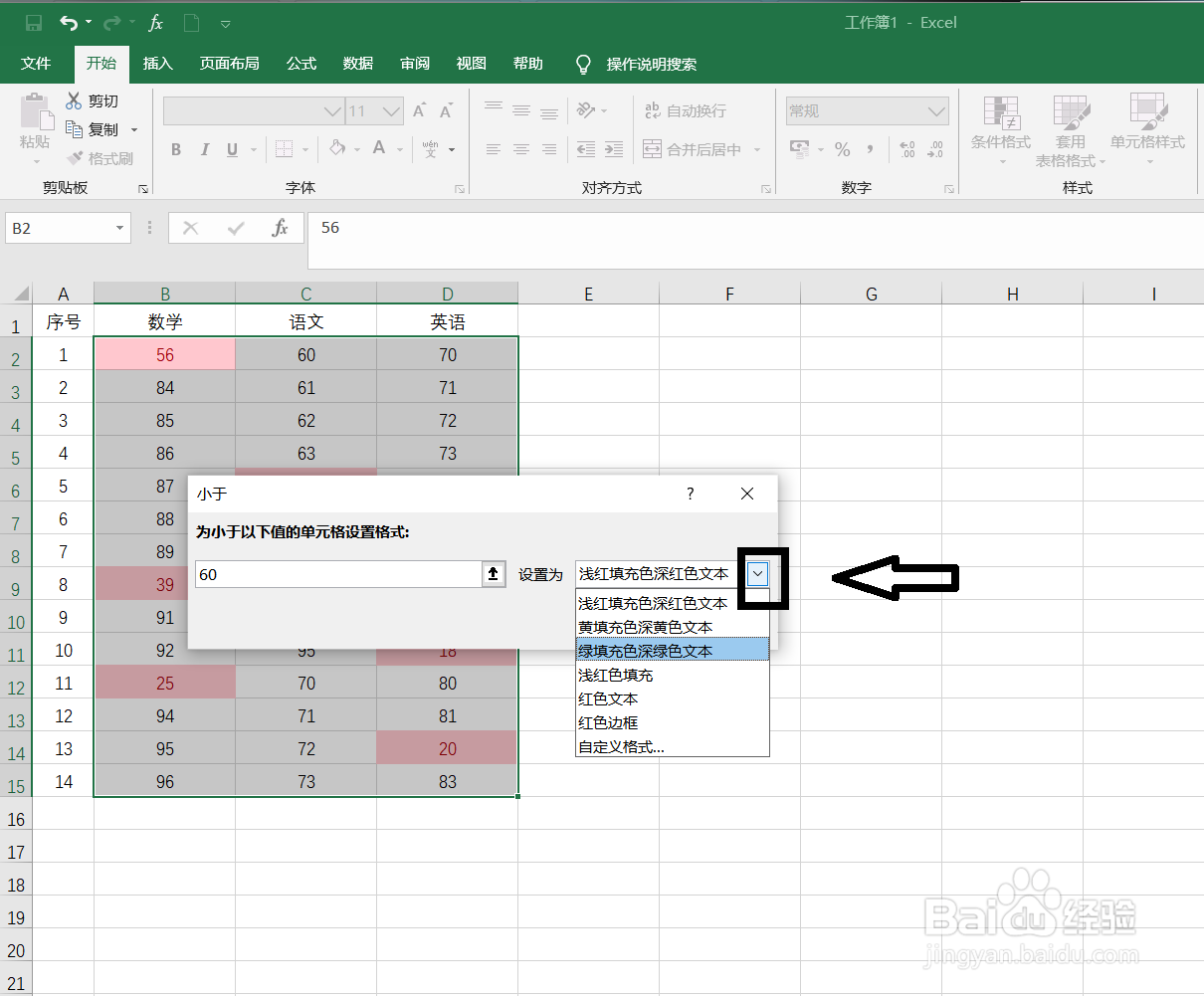
6、1)设置完成绩和标记颜色后点击确定2)如图,不合格的成绩就会自动显示自定义的标记颜色